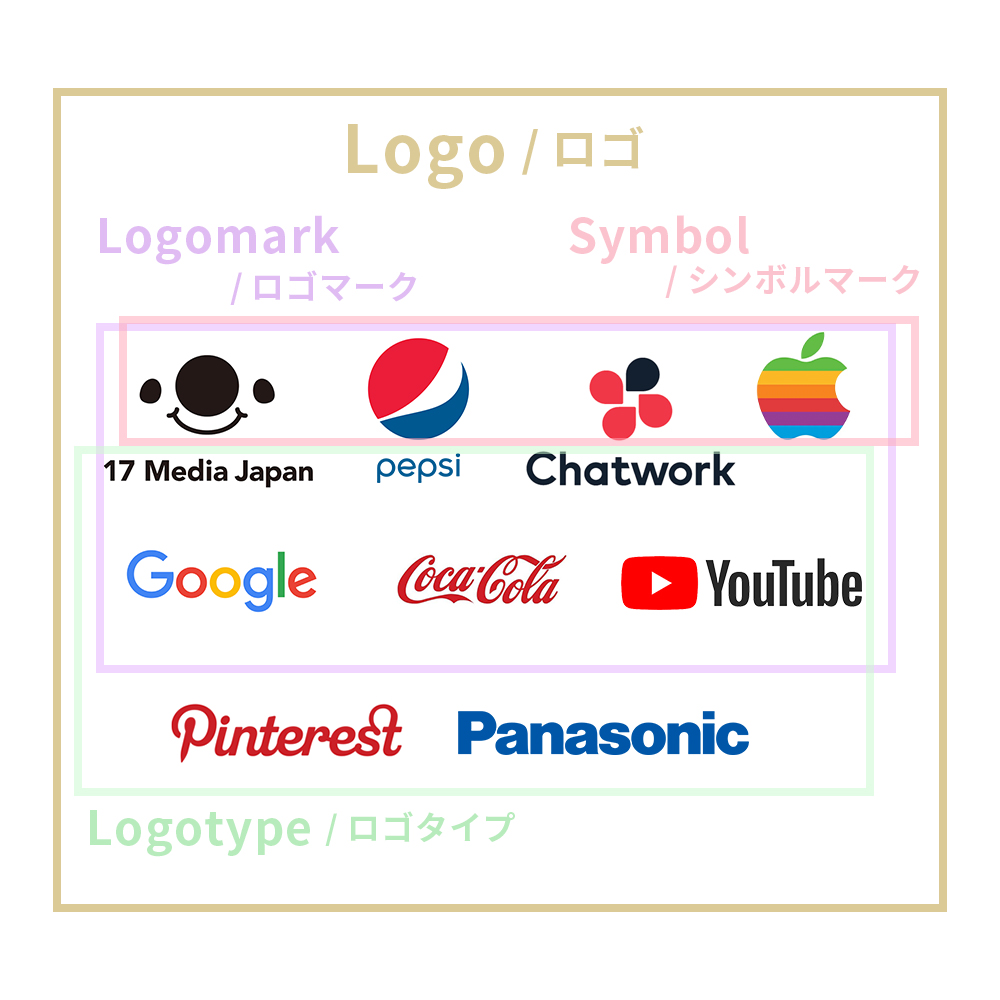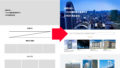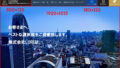WEB制作サイト制作と一緒に発注されるケースもある「ロゴ」制作ですが、
ロゴとは、会社名・商品名などのイメージを象徴する文字を特別にデザインしたものになります。
今回は、ロゴタイプ、 シンボルマーク、ロゴマークの解説と、イラストレーターの基本的なツールだけで簡単に作成できる、サンプルロゴを作成する手順と方法をご紹介します。
今回のイラストレーターロゴ制作のポイント
- アピアランスを分割
- 分割・拡張
- パスファインダー
- 複合パス
- 複合クリッピング
- グラデーションツール
ロゴ(Logo) シンボルマーク(Symbol Mark)について
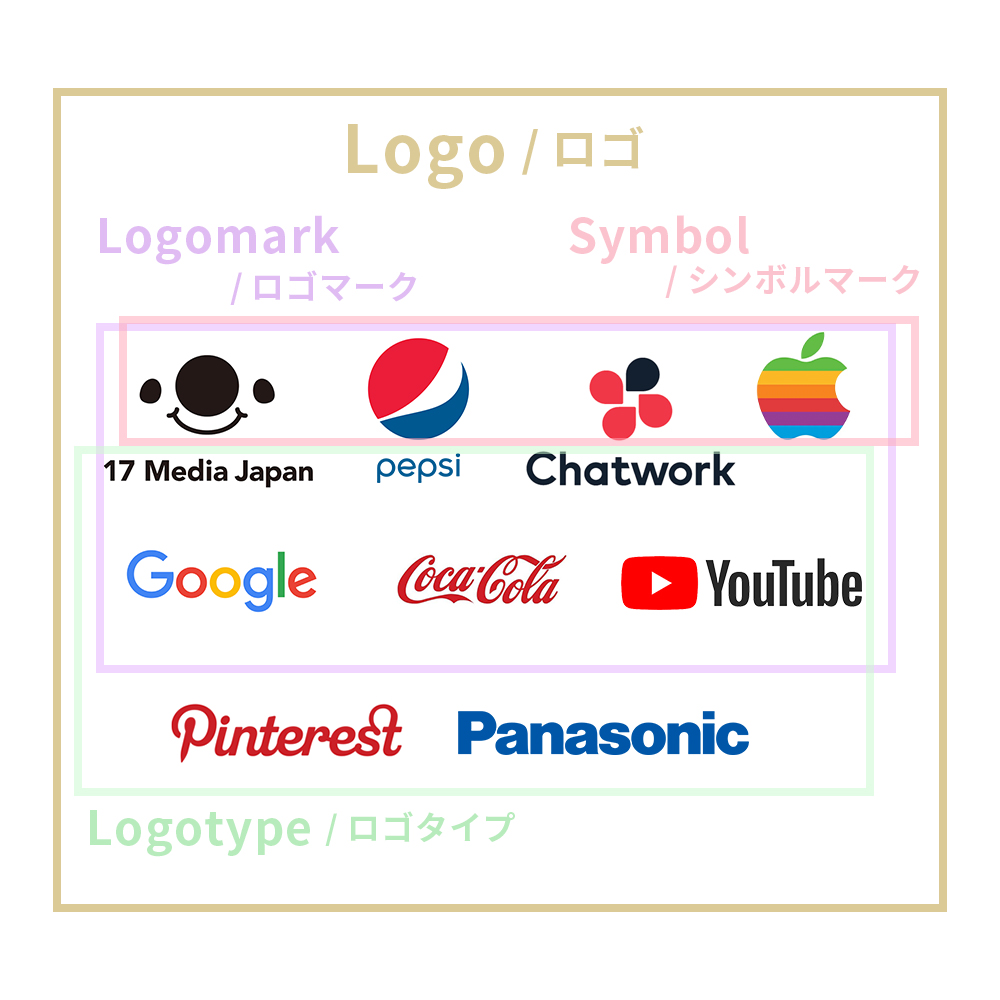
ロゴ
ロゴタイプの略称で以前はデザインされた文字のことでしたが、今ではロゴタイプ、ロゴマークの総称として使われてることが多くなっています。
ロゴタイプ
ブランド名や商品名、社名など「デザインされた文字」のことをさします。
元々は、2字以上の文字を1本の活字に鋳込ん(いこんだ)だものとして、印刷用語として使われてました。
シンボルマークの下、もしくは右横にあることが多い文字(会社名や商品名)のことを指します。
シンボルマーク
会社、団体、個人、サービスなどを「象徴したデザインされた図形」を指します。
会社のメッセージやコンセプト、ブランドのイメージを伝える極めて大事な役割と責任があります。
使用シーンによってはシンボルマーク単体だけで取り扱われることも多くあります。
ロゴマーク
メインとなるシンボルデザインと、文字部分のロゴタイプをまとめた和製英語で、ロゴタイプがシンボルマーク的に使われるためロゴマークと呼ばれはじめました。
マークとロゴタイプがセットされたものもロゴマークといわれています。
ロゴ制作
今回は、不動産系会社のイメージするシンプルで簡単なロゴを作成してみましょう。

指示書 / サンプル
会社名:不動産会社LOREM
希望:シンプルでわかりやすいもの、高層ビルイメージ
カラー:黒、白、金
ロゴ3~6案お願いします。
数案の中からクライアントからのフィードバックを貰い1〜3に絞り、再度色目など調整お願い致します。初稿は、PDFでお送りください。
color
#7a6a56
#755b34
#958873
#9e9e9e
1: 新規ファイル立ち上げ
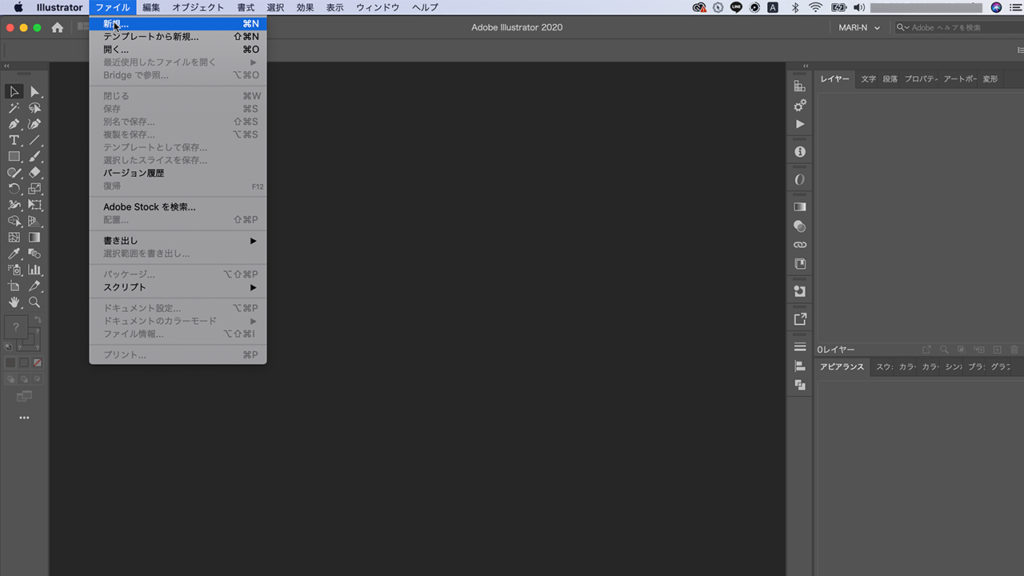
サイズ : A4
カラーモード : CMYK
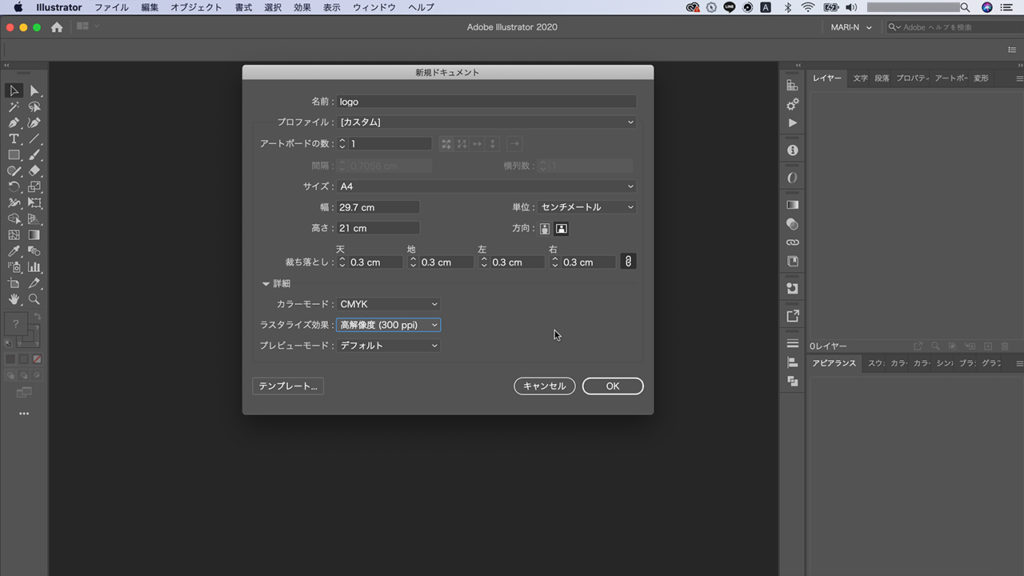
2 : グリッド線を表示
表示 > グリッドを表示
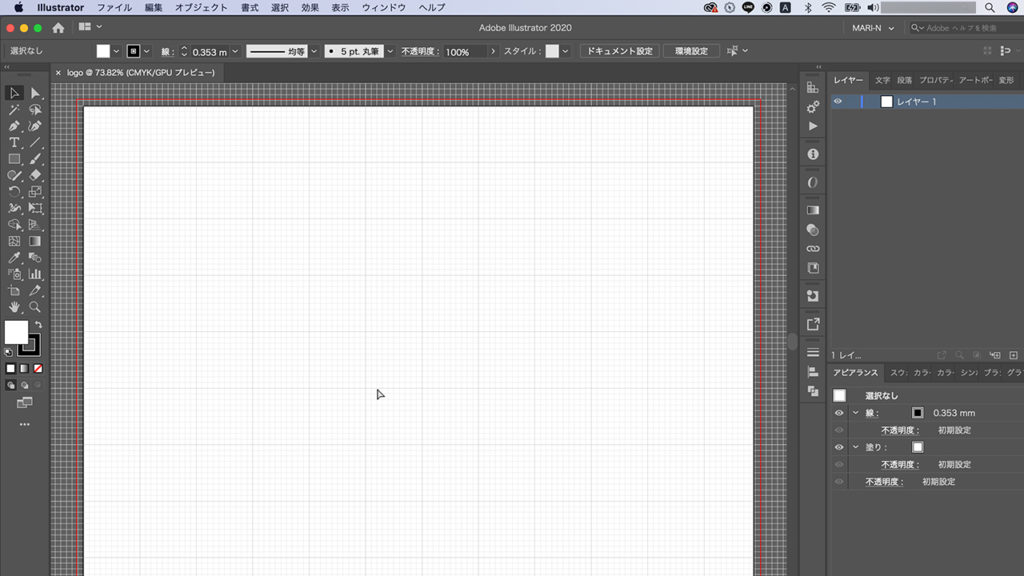
環境設定
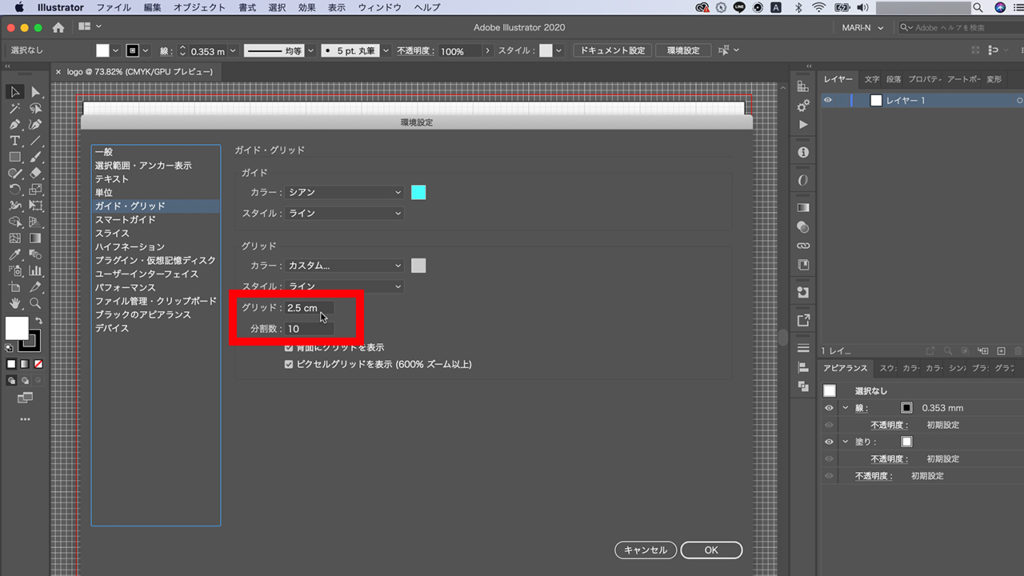
25mmで正方形を作成 >4つコピー
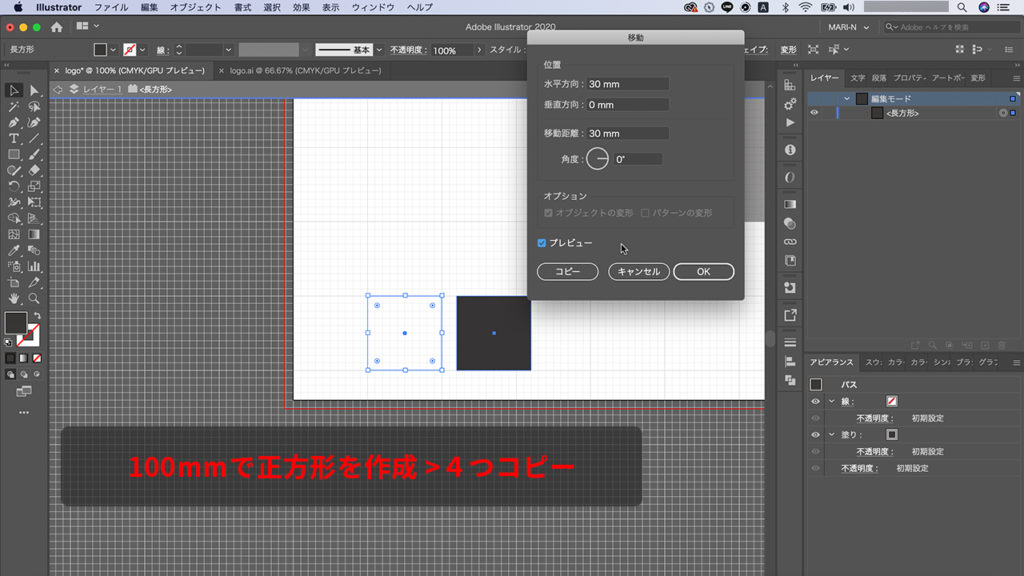
カラーを塗り
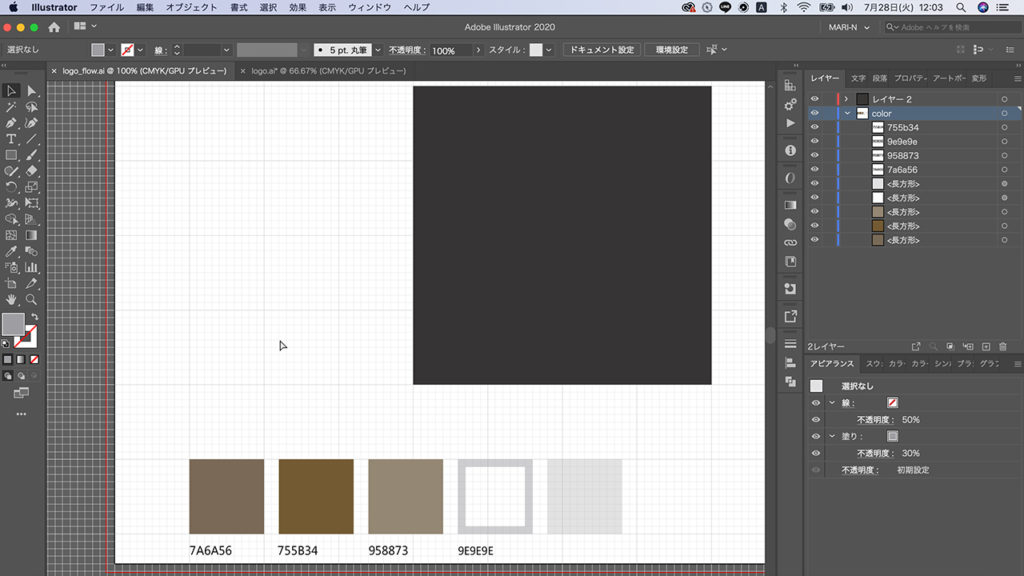
グラデーションを作成
正方形を選択 > グラデーションツール 選択 >
グラデーションパネルで カラーコードを入力 >グラデーションの角度90度入力
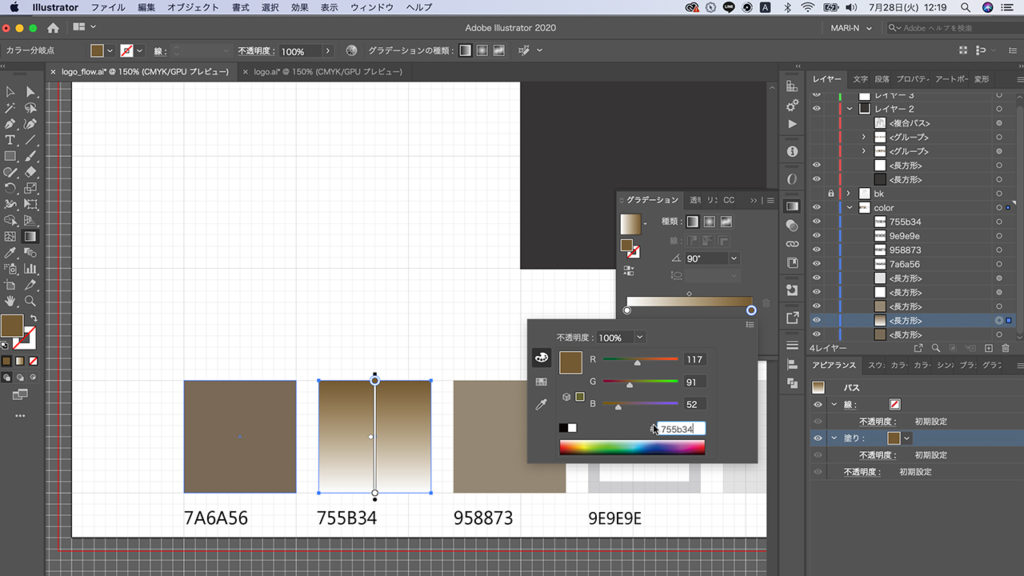
作業をスムーズにするために、グレー#9e9e9eを透過50%にします。
レイヤーに名前をつけて、ロックをかけます。
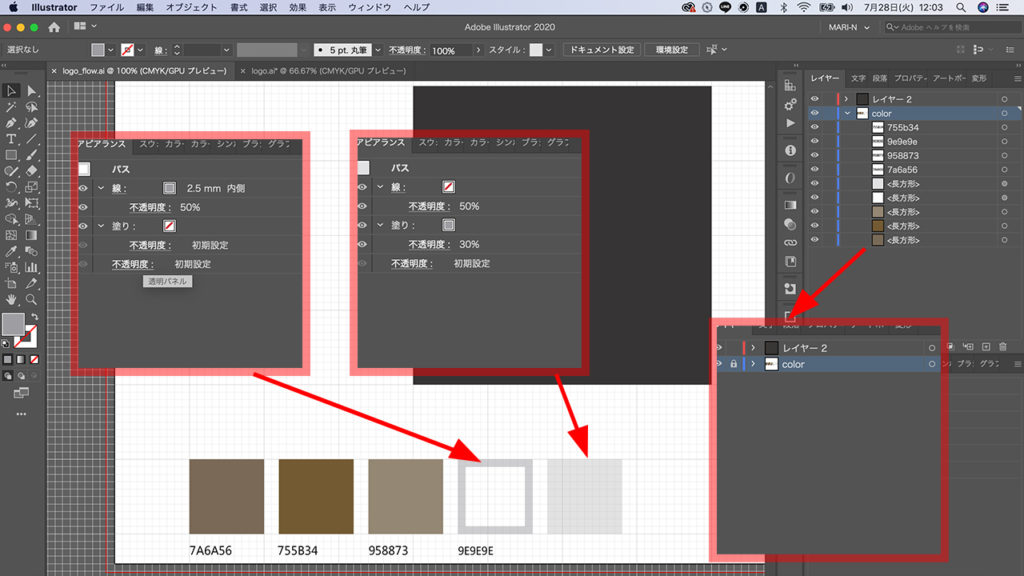
作業がしやすいように、100mmの四角形を「塗りなし・線」にします。
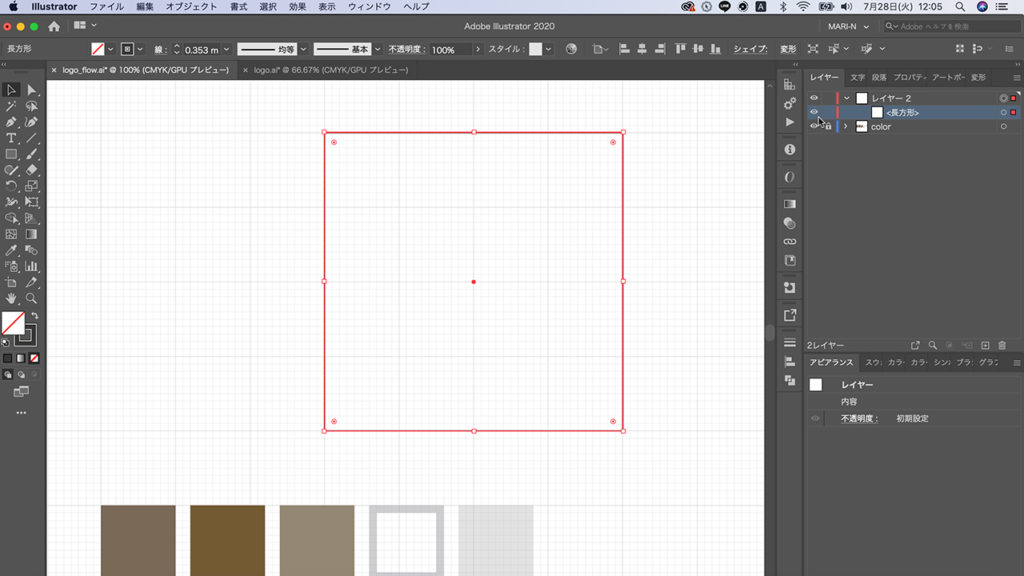
ペンツール > 線パネル >
線幅 : 2.5mm
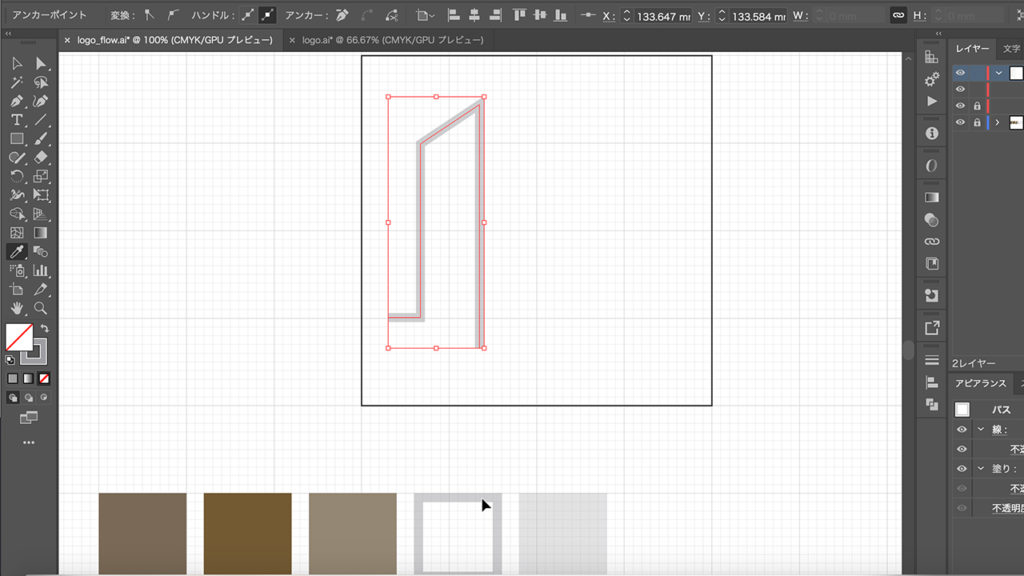
グリットを確認しながら引けるように、グレイで透明度30%します。
事前に作成していたカラーパネルを、スポイルします。
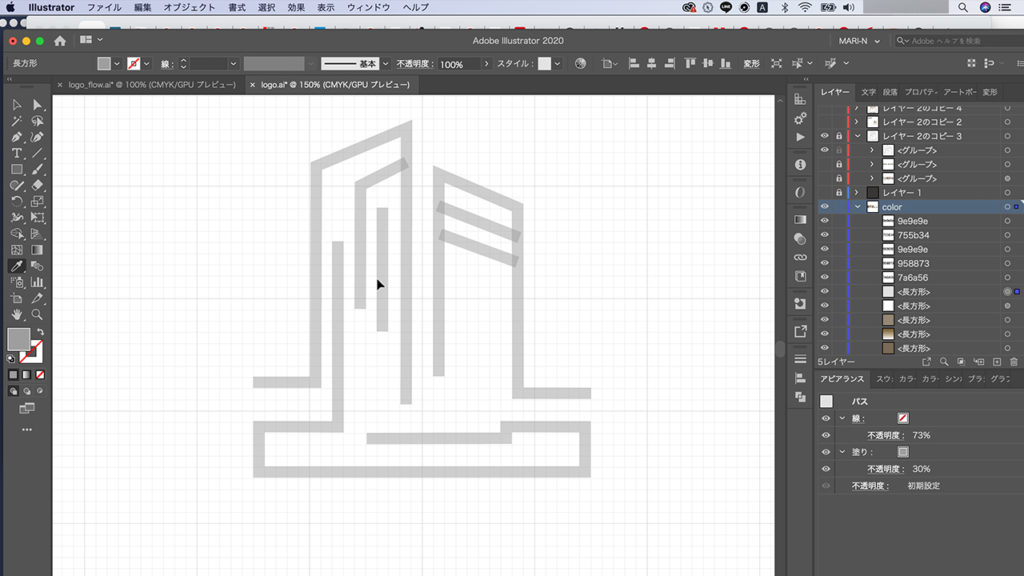
念のため、バックアップを作成しておきます。
ロックをかけて、レイヤーをミュートします。
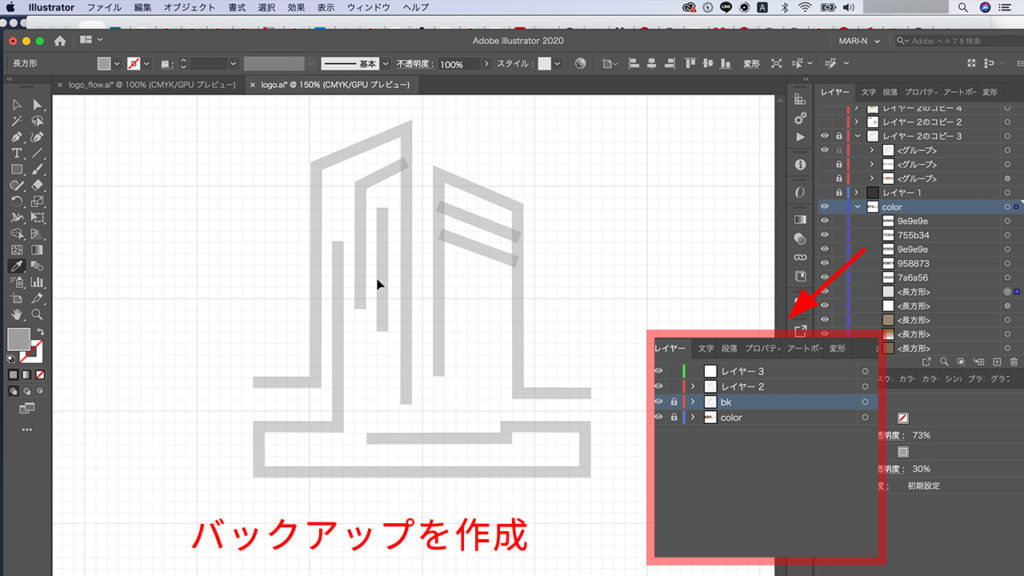
アピアランスを分割
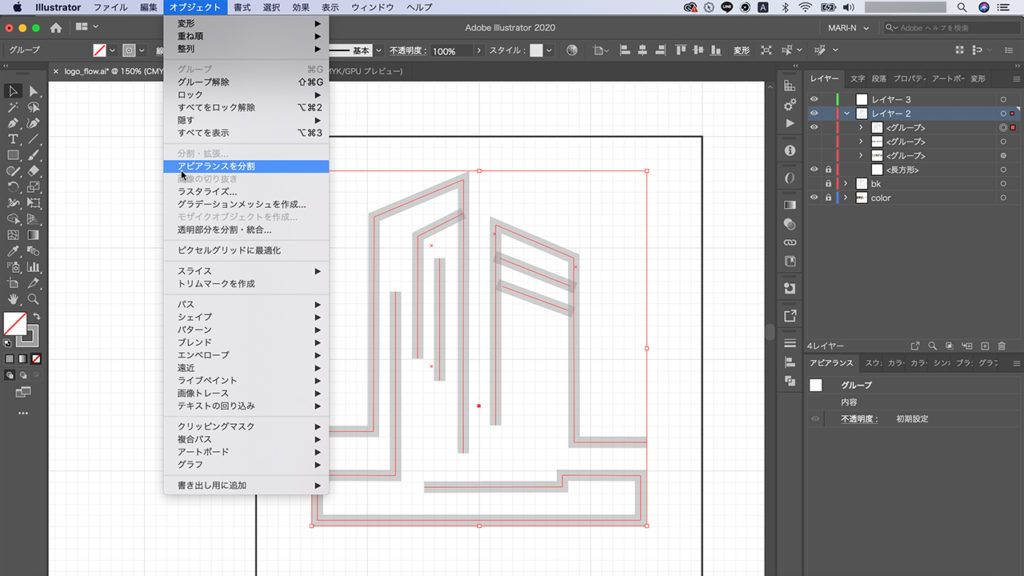
分割・拡張
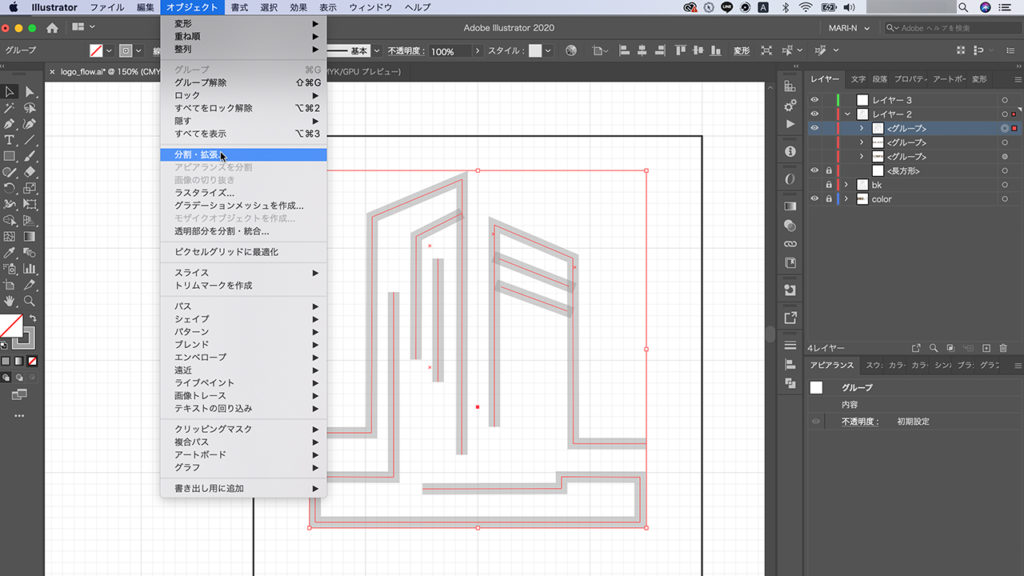
分割・拡張 > OK
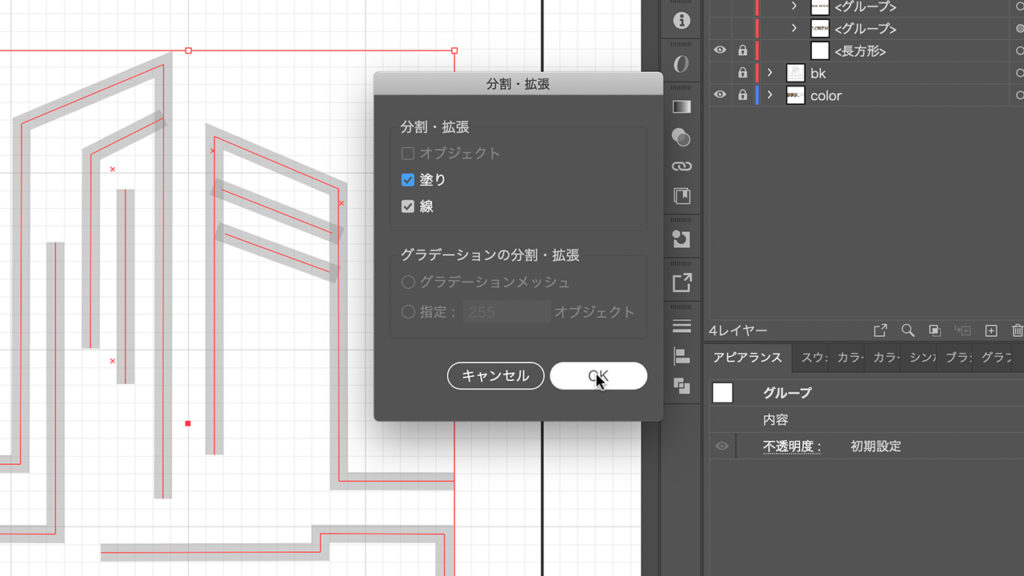
パスファインダー > 合体
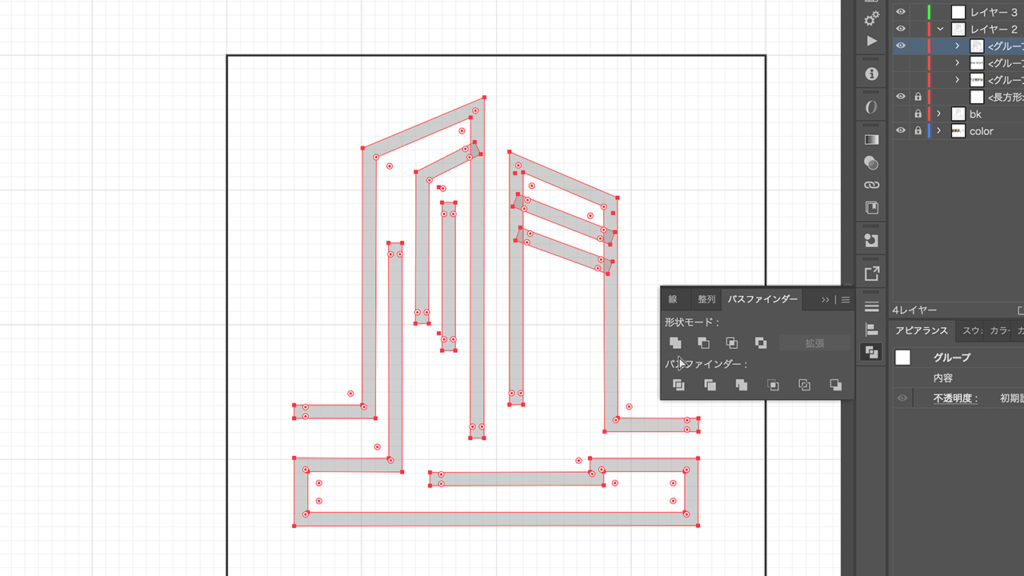
オブジェクト > 複合パス
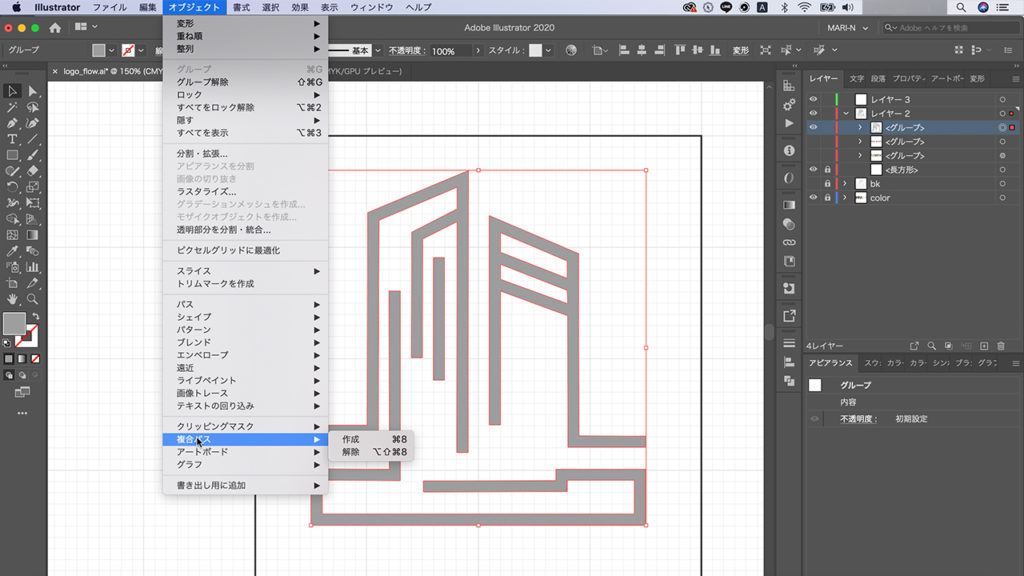
レイヤーの複合パスを確認
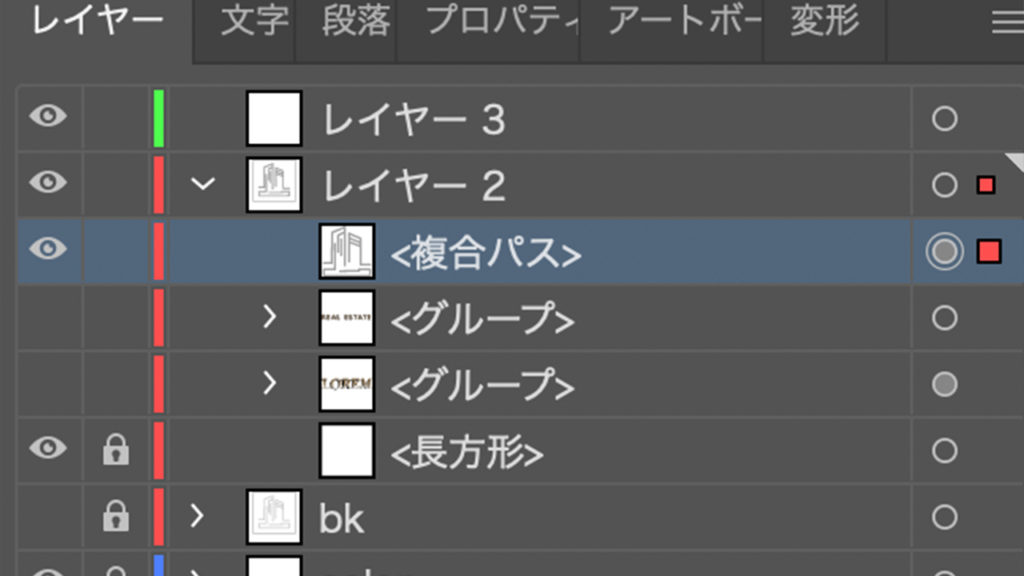
長方形を複製
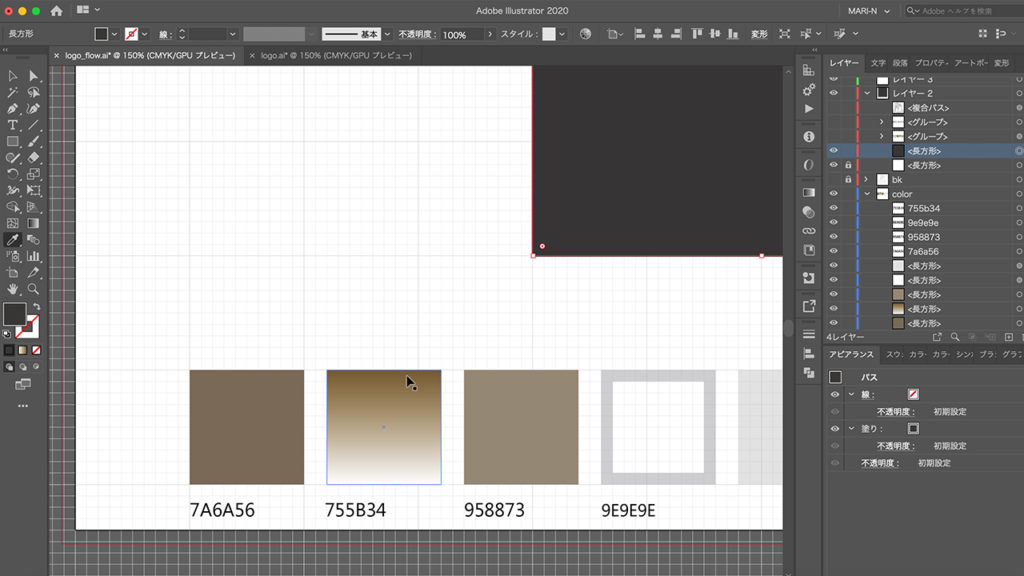
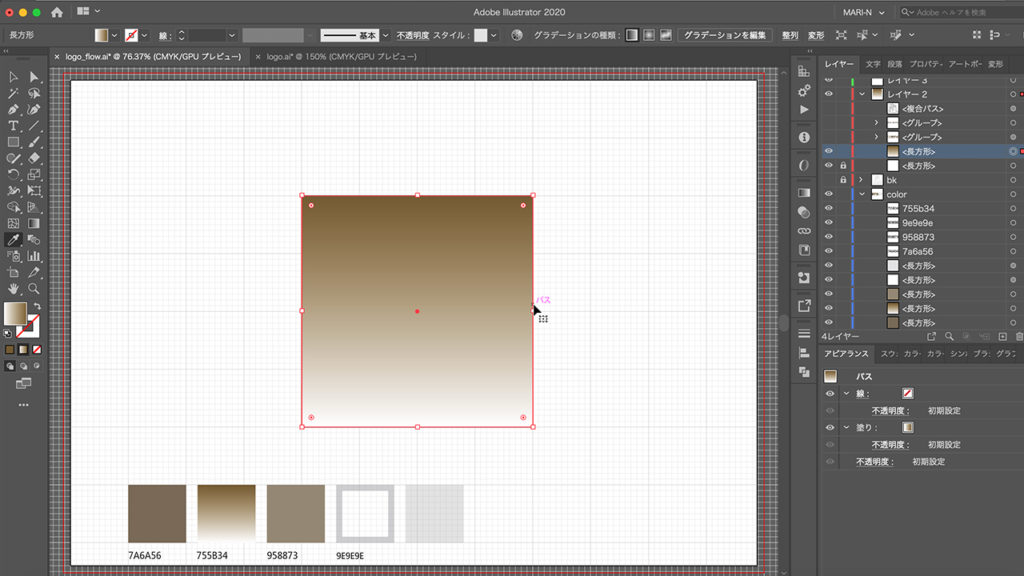
グラデーションをかける > レイヤーを複合パスの上に移動
>コントロール (Mac=command)+ 7
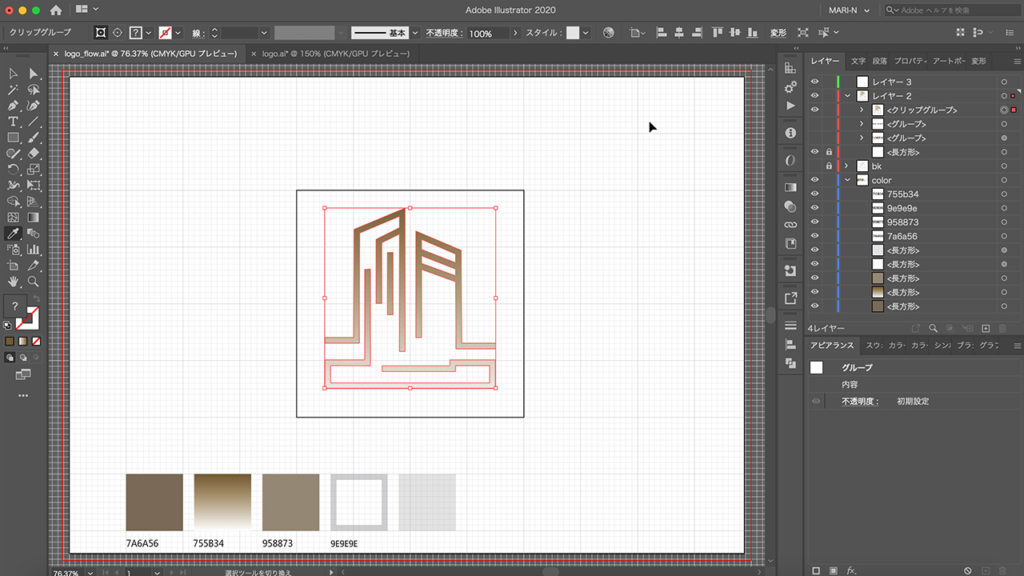
ファイル > 選択範囲書き出し > アセット書き出し
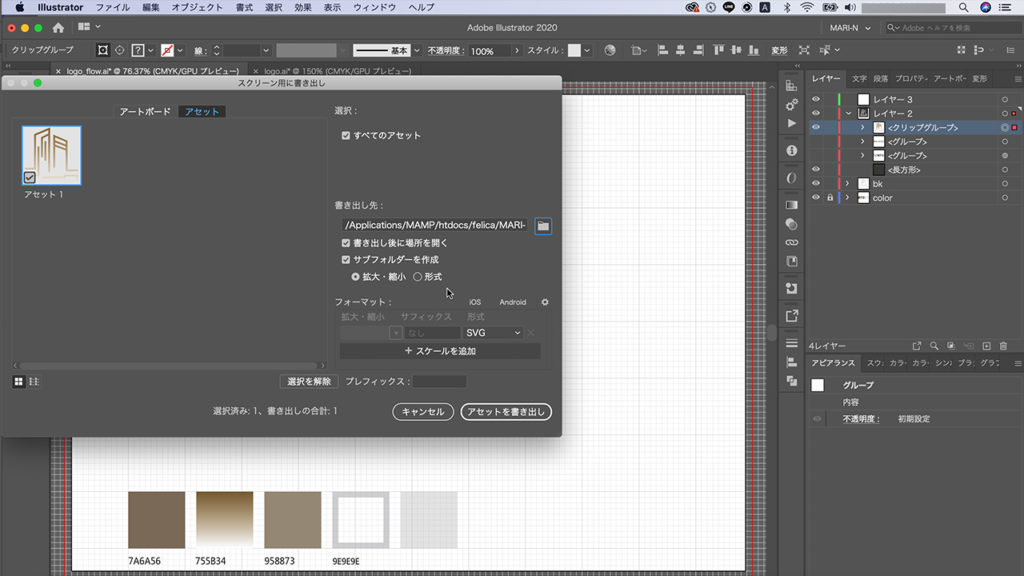
アドビ2015CCの場合
書き出したいレイヤーだけ選択 > 新規作成
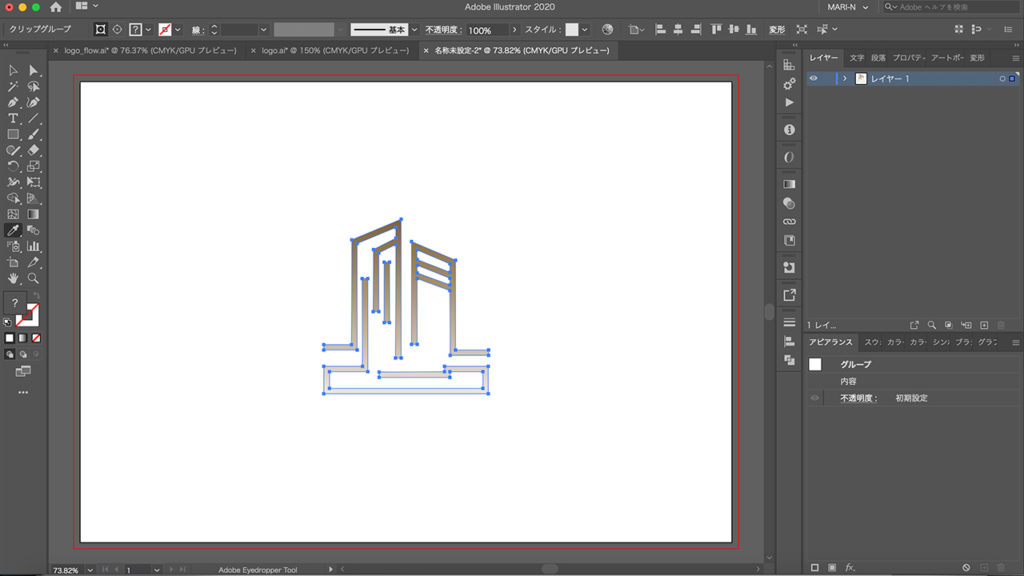
オブジェクト > アートボード > 選択オブジェクトにあわせる
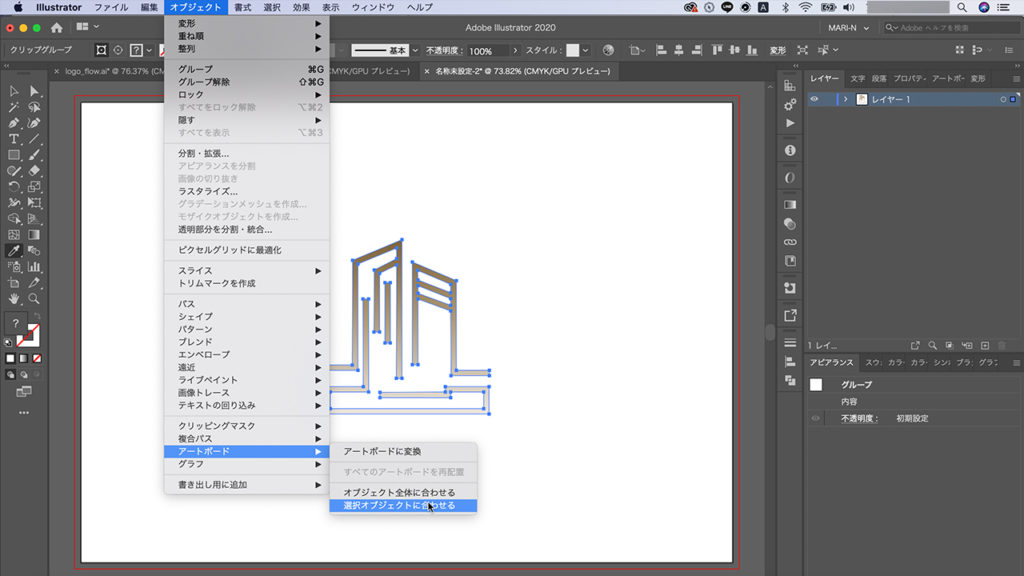
コントロール(mac=commnd) + Sift + S (別名で保存)
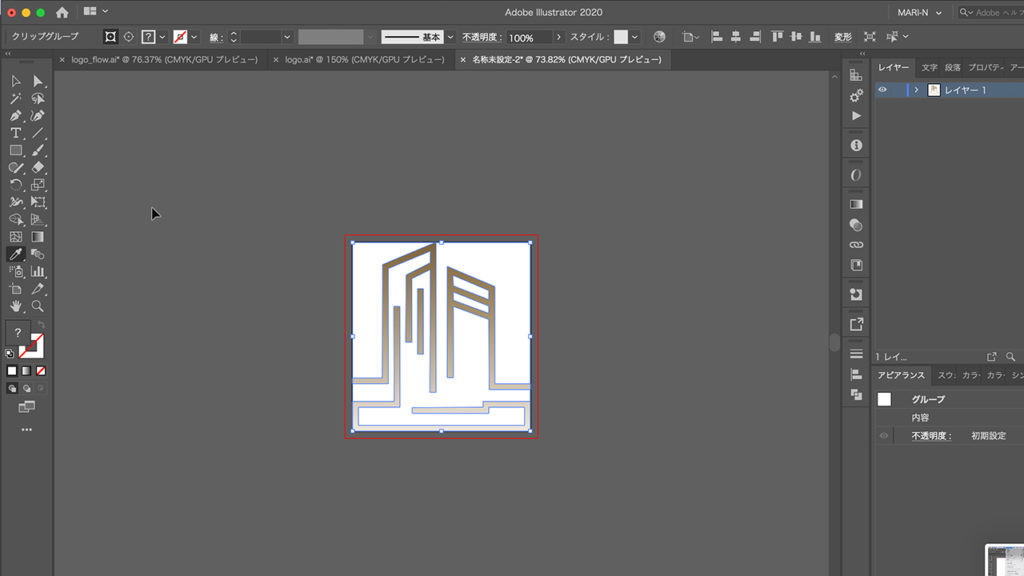
![]()